Bạn đang xem bài viết Cách khắc phục Laptop không có tiếng, Laptop bị mất tiếng tại Pgdphurieng.edu.vn bạn có thể truy cập nhanh thông tin cần thiết tại phần mục lục bài viết phía dưới.
Bạn đang gặp phải lỗi Laptop bị mất tiếng, không có loa hay cắm tai nghe không có tiếng đúng không? Đừng lo, trong bài viết này Pgdphurieng.edu.vn chia sẻ với bạn cách khắc phục Laptop không có tiếng nhanh nhất.

I. Nguyên nhân Laptop bị mất tiếng, không có tiếng
Trên máy tính Windows, có nhiều nguyên nhân khác nhau khiến máy tính của bạn bị mất tiếng, không xuất âm thanh ra loa hay tai nghe. Thông thường, các nguyên nhân khiến Laptop không có tiếng thường xuất hiện do những vấn đề này.
- Lỗi hệ điều hành: Hệ điều hành Windows vốn nổi tiếng với sự ổn định. Thế nhưng trong quá trình sử dụng không thể tránh khỏi các lỗi liên quan đến hệ thống. Nếu như máy tính của bạn sử dụng quá lâu hoặc bị nhiễm Virus thì lỗi mất tiếng, mất âm thanh cũng không phải chuyện gì quá xa lạ.
- Lỗi phần cứng: Mỗi một tính năng trên máy tính đều có các phần cứng đảm nhiệm riêng. Với phần âm thanh thì soundcard sẽ đảm nhiệm việc xuất tín hiệu. Máy tính của bạn bị lỗi bo mạch chủ, lỗi soundcard cũng chính là nguyên nhân khiến máy tính mất tiếng và không nghe được.
- Xung đột phần mềm: Máy tính bị xung đột phần mềm chính là nguyên nhân thường gặp nhất. Khi gặp lỗi xung đột phần mềm, các tính năng sẽ không hoạt động ổn định. Nếu như máy tính cài đặt nhiều phần mềm có sử dụng âm thanh thì việc lỗi phần mềm gây mất tiếng rất dễ xảy ra.

- Lỗi jack cắm: Đối với các thiết bị âm thanh ngoài, chúng ta thường kết nối thông qua cổng USB hoặc jack 3.5mm. Nếu những cổng kết nối này gặp vấn đề thì chắc chắn máy tính của bạn sẽ không xuaats được âm thanh ra ngoài mà chỉ nghe được loa trên Laptop.
- Chưa kích hoạt Playback Devices: Tính năng Playback Devices chính là công cụ quản lý âm thanh trên toàn bộ Laptop. Nếu như máy tính Laptop của bạn chưa kích hoạt Playback Devices thì bạn chỉ cần bật trong Taskbar là âm thanh sẽ có lại ngay.
- Lỗi chủ quan: Ngoài những vấn đề trên, cũng có thể máy tính của bạn gặp vấn đề về loa, tai nghe hỏng hoặc nhiều lý do khác nhau. Tuy nhiên, khi kiểm tra bạn cần kiểm tra kỹ lưỡng xem vấn đề xuất phát từ đâu. Nếu như lỗi loa trên Laptop thì bắt buộc bạn cần phải thay thế còn nếu lỗi tai nghe thì bạn chỉ cần thay đổi thiết bị tai nghe là có thể sửa lỗi.
II. Cách khắc phục Laptop không có tiếng
1. Kiểm tra nguồn âm lượng trên máy tính
Trên máy tính Laptop, có nguồn điều chỉnh âm thanh tổng cho toàn bộ các thiết bị. Nếu như bạn thấy máy tính của bạn không xuất âm thanh, không có tiếng bạn hãy kiểm tra nguồn tín hiệu tổng trên máy tính trước khi chuyển sang cách khắc phục khác.
Bước 1: Bạn nhấn vào biểu tượng Loa trên thanh Taskbar.
Bước 2: Bạn điều chỉnh mức âm lượng trên thanh công cụ để kiểm tra tín hiệu âm thanh.
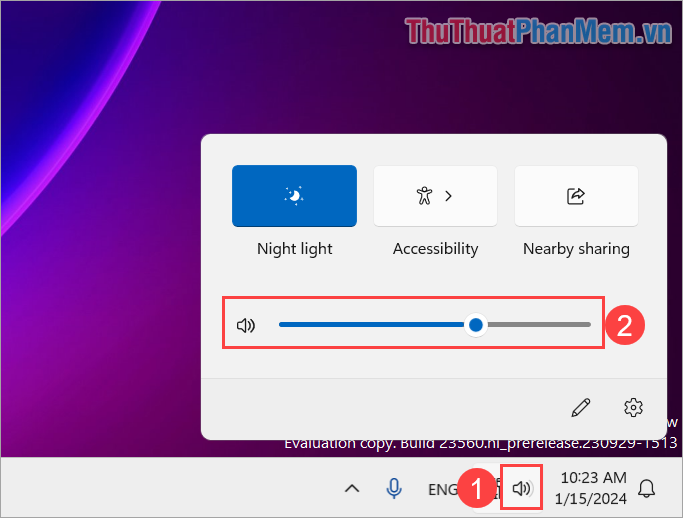
2. Kiểm tra trung tâm âm thanh máy tính Laptop
Trên Laptop Windows, chúng ta có mục quản lý âm lượng chung của tất cả các nguồn phát. Dựa vào trung tâm âm thanh trên máy tính Laptop, bạn có thể điều chỉnh nguồn âm lượng phát độc lập trên từng ứng dụng, phần mềm,… để đưa ra chất lượng âm thanh tốt nhất và phù hợp nhất.
Bước 1: Bạn chọn biểu tượng Âm thanh (1) trên thanh Taskbar, sau đó chọn mục Manager Control Audio (2).
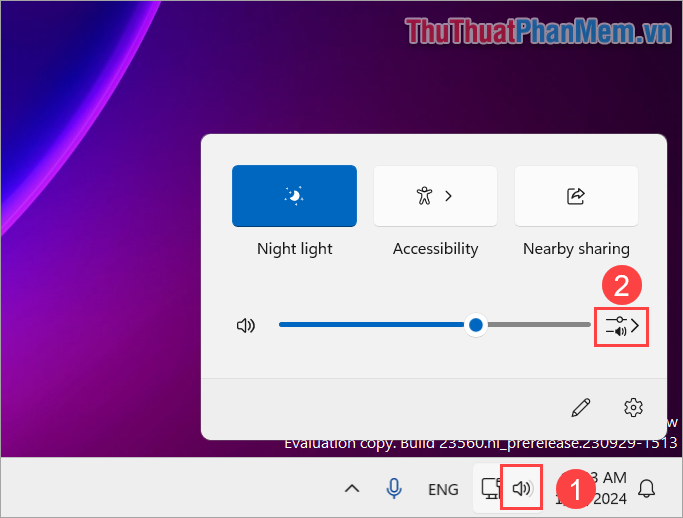
Bước 2: Sau đó, bạn điều chỉnh âm lượng của từng nguồn phát âm thanh khác nhau trên máy tính. Nếu như máy tính của bạn không có tiếng, bạn hãy kéo tất cả đến mức lớn nhất để kiểm tra và điều chỉnh lại sau.
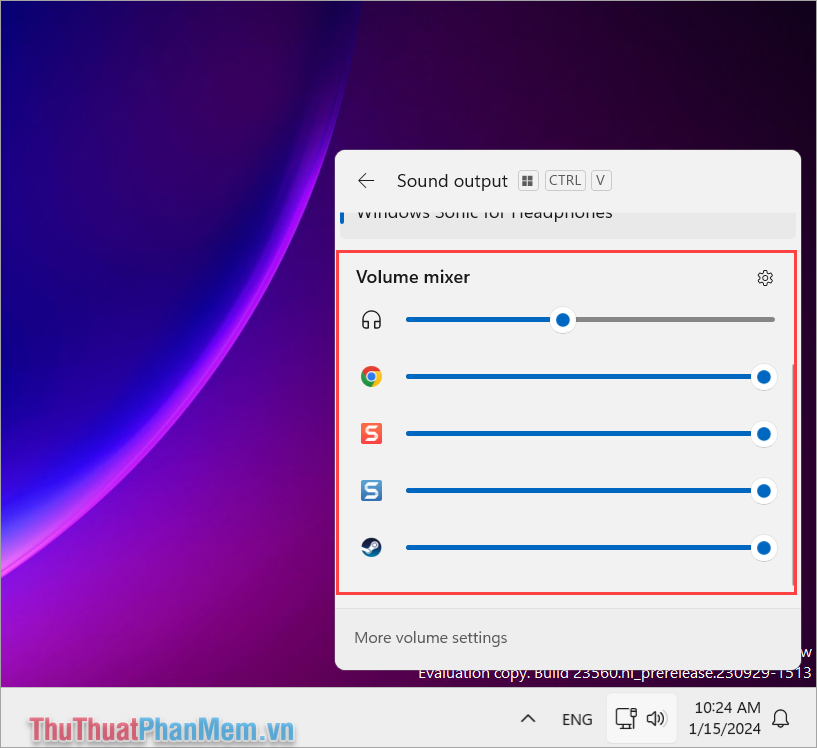
3. Khởi động lại Windows
Trong một số trường hợp, máy tính lỗi hệ điều hành Windows cũng chính là nguyên nhân khiến Laptop bị mất tiếng, lỗi âm thanh hoặc không xuất âm thanh trên máy tính. Khi này, bạn chỉ cần khởi động lại Laptop để kiểm tra lại nguồn tín hiệu âm thanh trên máy tính.
Đối với các thiết bị kết nối âm thanh qua cổng 3.5mm, bạn hãy ngắt kết nối (tháo/ rút) toàn bộ các thiết bị âm thành sử dụng nguồn phát từ máy tính trước khi khởi động để có hiệu quả tốt nhất và khắc phục lỗi chính xác nhất.
4. Vệ sinh cổng kết nối tai nghe, USB

Các thiết bị kết nối ngoại vi như tai nghe có dây 3.5mm, tai nghe USB thì tín hiệu kết nối qua các cổng vô cùng quan trọng. Khi này, bạn cần thực hiện vệ sinh cổng kết nối tai nghe, USB để có được tín hiệu tốt nhất. Đối với các cổng kết nối ngoại vi, bạn có thể tự vệ sinh bằng cách sử dụng bông tăm kết hợp với các dung dịch vệ sinh chuyên dụng. Tuy nhiên, nếu bạn không có dung dịch vệ sinh chuyên dụng, bạn có thể sử dụng cồn 90 độ để vệ sinh vì chúng bay hơi nhanh, không làm ảnh hưởng đến các linh kiện khác.
Nếu như bạn là một người cẩn thận, bạn hãy mang máy tính Laptop của mình đến những trung tâm bảo hành để nhận được sự hỗ trợ tốt nhất.
5. Kiểm tra nguồn âm thanh trên ứng dụng
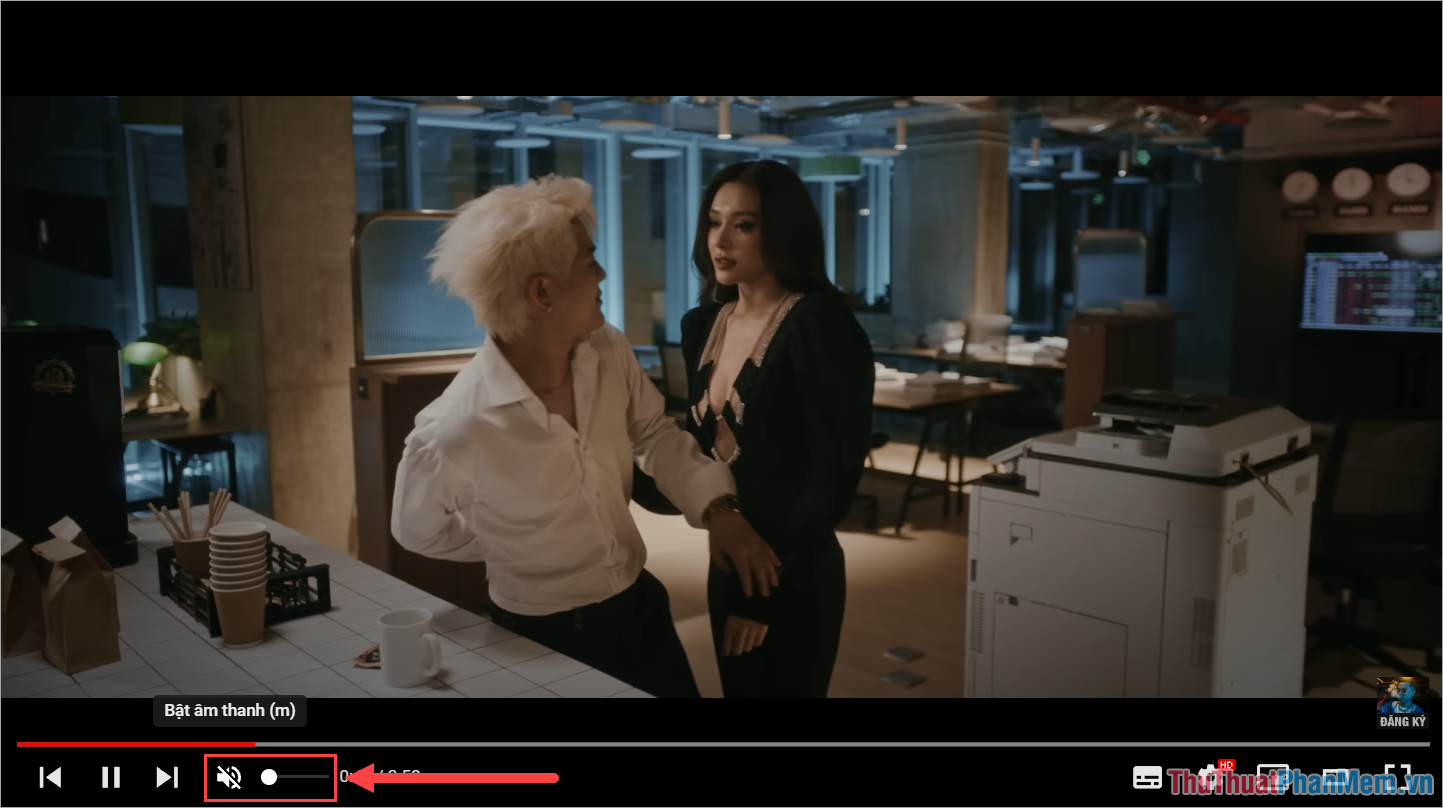
Hầu hết các ứng dụng, phần mềm trên Laptop hiện nay đều có tính năng tắt tiếng, giảm âm lượng tùy theo nhu cầu của người sử dụng. Nếu như bạn chẳng may kích hoạt nhầm tính năng tắt âm thanh, giảm âm lượng, mute trên các ứng dụng thì bạn cũng không thể nghe được thấy tiếng từ ứng dụng đó. Vậy nên, trước khi nghi máy tính Laptop của mình không có tiếng, bạn hãy kiểm tra các nguồn phát trên máy tính trước để đảm bảo rằng tín hiệu âm thanh vẫn ổn định và đều đặn.
III. Cách khắc phục Laptop bị mất tiếng do lỗi phần cứng

Khi Laptop của bạn không may gặp lỗi phần cứng thì việc khắc phục dường như là không thể. Trong trường hợp này, bạn cần đem máy tính đến những trung tâm sửa chữa, trung tâm bảo hành hoặc các cơ sở có đội ngũ kỹ thuật tay nghề cao để kiểm tra thiết bị của mình trước khi sửa chữa. Thường thì lỗi mất tiếng Laptop do phần cứng có chi phí sửa chữa không quá cao và không mất nhiều thời gian.
Tuy nhiên, có một số trường hợp Laptop bị hỏng nặng, phần âm thanh dính tới các linh kiện khác nhau thì chi phí thay thế, sửa chữa sẽ có phần cao hơn.
Trong bài viết này, Pgdphurieng.edu.vn đã chia sẻ với bạn cách khắc phục Laptop không có tiếng, bị mất tiếng nhanh chóng và đơn giản. Chúc bạn một ngày vui vẻ!
Cảm ơn bạn đã xem bài viết Cách khắc phục Laptop không có tiếng, Laptop bị mất tiếng tại Pgdphurieng.edu.vn bạn có thể bình luận, xem thêm các bài viết liên quan ở phía dưới và mong rằng sẽ giúp ích cho bạn những thông tin thú vị.
Nguồn: https://thuthuatphanmem.vn/cach-khac-phuc-laptop-khong-co-tieng-laptop-bi-mat-tieng/
Từ Khoá Tìm Kiếm Liên Quan:
